Наредбе за командну линију Виндовс. Листа главних команди које се користе за командну линију
Данас многи користе грапхицал интерфаце Виндовс да комуницира са рачунаром на језику који разуме. Међутим, програми се и даље покрећу користећи уобичајену командну линију (конзолу). Он је предак интерфејса и средства комуникације између корисника и ПЦ-а. Суштина рада је у томе што се команде уносе у низ помоћу тастатуре. Овај начин управљања често користе администратори система. Редовни корисници треба да знају и основне команде. 
Конзола - шта је то?
Виндовс програми се покрећу помоћу конзоле - командне линије. Ово је тип интерфејса заснованог на тексту који је постао доступан многим МС ДОС корисницима. Команде се ручно уносе у командну линију. Многи сматрају да је конзола застарјела метода управљања, чија се потреба често јавља међу корисницима и системским стручњацима. Командна линија је црни прозор са зеленом ознаком локације и трепћући курсор. Одговарајућа наредба за рачунар уноси се на наведену локацију.
Командна линија је невероватно згодан прозор за решавање многих проблема. Међутим, за интеракцију са конзолом биће потребно знање писања команди. Плус чињеница да смањују време за обављање сложених акција. Да бисте то урадили, једноставно унесите жељени задатак у стринг.
Зашто су нам потребни тимови?
Команде за командну линију су потребне за успостављање контакта корисника са оперативним системом и рачунаром. Рад са командном линијом је хитна потреба за професионалцима који се баве администрацијом система. Конзола је мали део онога што се може користити као алат за рад са Виндовс-ом. Командна линија је згодна, брза, уз помоћ ње лако је ријешити многа питања. За рад са њим биће потребно знање тимова и вештина које ће довести до позитивног резултата. 
ЦМД - огроман скуп команди. Запамтите да ће оне помоћи у пракси. Помоћу наредби можете мијењати, уређивати датотеке, стварати, враћати партиције, конфигурирати, покренути, поновно покренути рачунало, брисати мапе, копирати и још много тога. Стручњаци савјетују да попис важних наредби направите у биљежници абецедним редом. Погодан је и помаже у брзој навигацији.
Како трчати?
Наредбе за командну линију Виндовс раде без икаквих потешкоћа. Упркос графичком интерфејсу, конзола је увек била и јесте главни контролни елемент рачунара. Основе рада са конзолом ће бити корисне за просечног корисника. Да бисте покренули командну линију, отворите мени: “Старт” - “Рун”. Унесите „Цмд“ у искачући прозор, притисните „Ентер“. Ако верзија оперативног система нема ставку “Рун”, онда комбинација “Вин + Р”.
У Виндовсу 7, десним кликом на "Старт", идите на "Пропертиес" - "Цустомизе", ставите квачицу поред "Рун". Ако требате отворити конзолу као администратор, унесите наредбу “Цмд” у оквир за претраживање “Старт”, кликните десним кликом на програм “Цмд”, одаберите “Рун ас администратор”. На радној површини је згодно креирати пречицу која ће отворити конзолу. Изглед прозора реда може бити промењен од стране корисника (боја, фонт, локација). 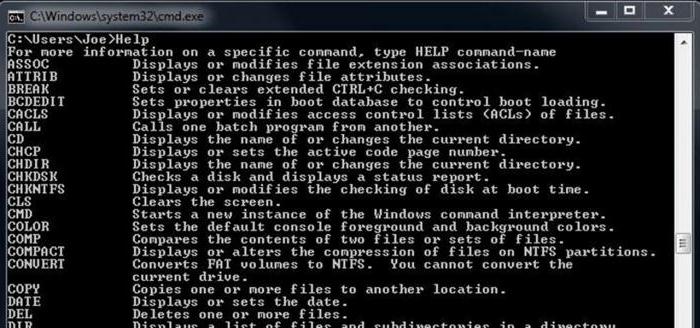
Понекад могу постојати проблеми с копирањем и лијепљењем текста у командну линију. У случају конзоле, гумби међуспремника не раде. Ако желите да направите копију, кликните десним тастером миша на прозор, изаберите "Означи", изаберите текст левим тастером миша, а затим кликните десним тастером миша. Да бисте уметнули текст или текст, кликните десним тастером миша на прозор за команду Пасте. Поред тога, можете радити са конзолом помоћу врућих тастера на тастатури, стрелицама горе / доле.
Маин
Главне командне линије помажу кориснику да у кратком времену ријеши задатке од највеће важности.
- “ДИР” је наредба која наводи датотеке и фасцикле у директоријуму, податке о екстензији, величини, слободном простору на тврдом диску. Може се промијенити помоћу напредних опција. Пример промене "ДИР / В".
- “ЦД” - команда је потребна за промену директоријума. Уз његову помоћ лако је прећи у различите директоријуме.
- "МД" - креира директоријум или директоријум.
- “ЦЛС” - брише прозор конзоле из претходно написаних команди.
- “ЕДИТ” - мења садржај датотеке.
- "ДЕЛ" - брише датотеке.
- "РД" - брише празне фолдере, као и информације испуњене без могућности обнављања. Будите пажљиви са свим командама које трајно уништавају мапе са подацима.
- “РЕН” преименује датотеку. Команда изгледа овако: "РЕНАМЕ цуррент-наме је нев-наме."
- "МОВЕ" помера датотеке из директоријума.
- Команда "Аттриб" уређује атрибуте датотеке или фасцикле.
- „ЦОПИ“ копира локацију датотека и комбинује их. Наредбе изгледају овако: "ЦОПИ филенаме ор фолдер". Користећи "ЦОПИ.доц Ворд", можете копирати датотеке са екстензијом .доц у одговарајући фолдер.
- "ЦМД" копира датотеке и директоријуме са дискова.
- "АПР" по потреби уређује записе истог назива.

Додатно
Листа команди, која је помоћна, често се користи од стране стручњака система за рад са информацијама које се налазе на чврстом диску.
- Команда "Формат" брише податке са чврстог диска, припрема их за копирање. Као пример команде формата: “ФОРМАТ диск: / ФС: ФАТ (систем датотека)”.
- Наредба “ФЦ” успоређује датотеке међусобно.
- “ИПЦОНФИГ” - приказује све информације о мрежним поставкама, као и тип мрежне везе “ИПЦОНФИГ / АЛЛ”.
- ПИНГ тим ће проверити доступност сајта. Пример: “ПИНГ фб.ру”. Присуство бројева у одговору указује да је све у реду, сајт је доступан јавности.
Мрежне команде
Команде командне линије за Веб омогућавају вам да ефикасно радите на Интернету, исправите грешке и подесите параметре. Ако требате знати вашу ИП адресу, унесите наредбу “Ипцонфиг” у конзоли. У различитим варијацијама интернет везе можете сазнати комплетне информације о мрежи. Након уласка корисник ће добити листу мрежних веза које користи рачунар. Ако је рачунар корисника повезан на Интернет преко Ви-Фи бежичне везе, главни гатеваи ће бити изабран да комуницира са рутером. Корисник може унети своје поставке путем наредбе унесене у конзолу. Ако је рачунар повезан на локалну мрежу, можете сазнати ИП адресу преко командне линије са одговарајућим захтевом. 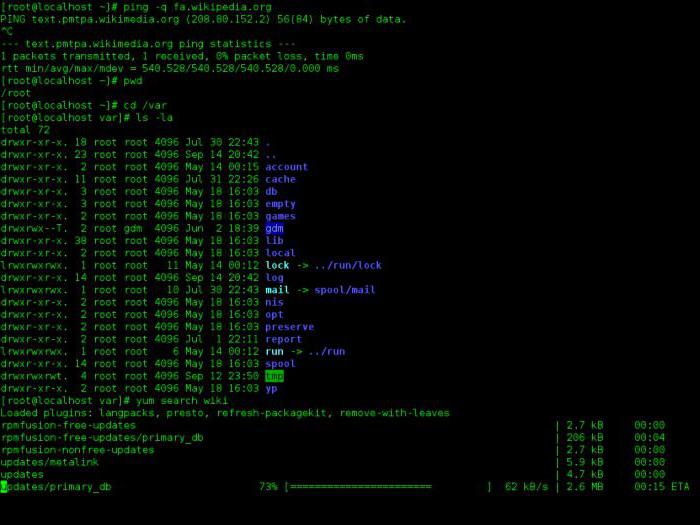
Помоћу Пинг и Трацерт команди, корисник ће брзо пронаћи и поправити проблеме на Интернету и претраживачу. Приказује се "Нетстат-ан" команда мрежне везе и лукама. Ово је веома користан програм, јер приказује различите мрежне статистике. Тастер "-ан" отвара листу доступних мрежних веза, портова и ИП адреса. Наредба "Телнет" повезује се на послужитеље истог имена. Ако желите да добијете информације о мрежним поставкама, користите команду “Ипцонфиг”. Без додатних параметара, команда приказује информације о ИП адреси. Ако су вам потребне специфичне информације, додајте команду "Све". Унесен у линију “Ипцонфиг / флусхднс” - брише кеш у Виндовсу.
Филтери
Филтри су наредбе командне линије које се користе са симболом преусмјеравања канала. Они су потребни за сортирање, преглед и одабир информација из других тимова. Филтри се организују, деле, одабиру неке информације које пролазе кроз њих. Међу овим наредбама су:
- “Море” - приказује садржај датотеке;
- “Пронађи” - тражи одређене знакове;
- “Сорт” - сортира датотеке по абецедном реду.
Да би се послали подаци из датотеке, користи се симбол „Л“, који усмерава излазни канал „И“.
Искључите напајање
Поред уграђеног ЦМД-а, конзола се користи за покретање редовних програма. Да бисте је унели, укуцајте жељену комбинацију слова у прозору "Рун". Ако желите да видите резултате, боље је да користите стринг. “СХУТДОВН” је наредба која искључује Виндовс ако из неког разлога дугме Старт не ради. То је корисно у случају компјутерског задатка који се не може прекинути (а корисник треба да напусти и не оставља рачунар укључен дуже време). Уређај ће се правилно искључити након завршетка рада. Ово је боље од подешавања тајмера. 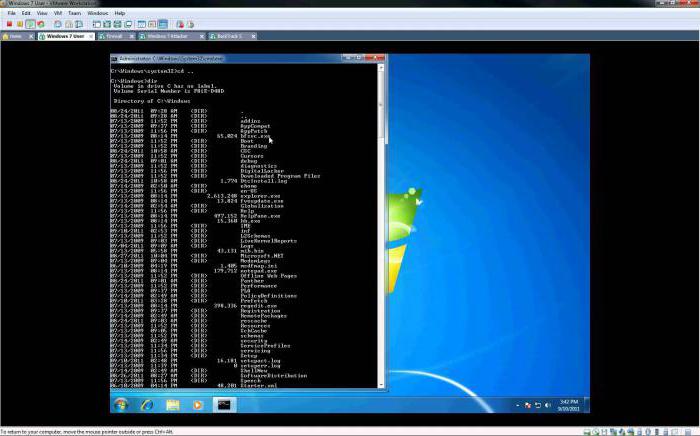
Откуцајте следећу команду "Схутдовн-ст-1300", притисните "Ентер". Бројеви су вријеме у секундама након којег ће се уређај искључити. Команда за поновно покретање рачунара из командне линије је следећа: “Схутдовн-р”. Кликните на "Потврди" да бисте активирали. Команда "Ат" покреће рачунар у време које је одредио корисник. Овај алат чита и групише послове у Виндовс оперативном систему.
Форматирање
Листа команди за конзолу је огромна. Многи од њих су безопасни и једноставни, али међу њима постоје и специјални који захтевају опрез од стране корисника. Будите пажљиви! Понекад је потребно потпуно форматирати диск или флеш диск. Наредба за брисање свих података изгледа овако: “Формат С”, помоћни параметри “/ фс” - одређује мјесто датотечног система диска за форматирање, “/ в” - поставља ознаку јачине, “/ а” - величина кластера. Не извршавајте команду формат ако нисте сигурни у ваше поступке и не знате зашто је то потребно. Команда брише све информације са рачунара!
Чек
Неке команде за командну линију су дизајниране да проверавају дискове за системске грешке. Наредба "ЦХКДСК" без додатних параметара приказује информације о статусу тврдог диска. Ако се пронађу грешке, унесите додатни "/ ф", који ће омогућити њихово исправљање. Пре провере диска, блокирајте га. Ако је конзола попуњена командама, унесите “ц / с” у ред за брисање екрана. 
Системске датотеке ће бити проверене командом “Сфц”. Уз то, можете опоравити оштећене датотеке. Наредба је допуњена параметрима "/ сцаннов", "/ сцанонце", "/ сцанбоот", који провјеравају и поправљају системске грешке у датотекама.
Друго
Немогуће је знати све наредбе линије, али неке од њих су корисне за корисника. На пример, наредба Ассоц мења однос између екстензије и типа датотеке. Ако корисник жели да зна детаљне информације о оперативном систему и стању рачунара, треба да упише "Системинфо". Помоћу Регент едитора регистра можете да промените скривене поставке оперативног система. Међутим, ако не знате шта је шта, не препоручује се да то урадите због ризика од разбијања Виндовса. Позивање конфигурације система - специјална услуга је једноставна тако што ћете на командној линији уписати "Мсцонфиц". Ако желите да сазнате више о командама, упишите "Помоћ" у линију конзоле, узимајући у обзир да седма-осма верзија Виндовса функционише као оперативни систем.
Специјалисти за корисника за корисничке стручњаке укључују мрежу, систем и филтере. Наредба "Ат" састоји се од читавог низа наредби које се користе за инсталирање, поновно инсталирање, конфигурирање модема. Она се такође сматра тимом за планирање. Помоћу њега можете да промените, откажете, конфигуришете задатке за удаљени или локални рачунар. У Виндовс оперативном систему, боље је да користите СЦХТАСКС услужни програм уместо команде "Ат". Његове могућности су много шире.